วิธีการคำนวณสถิติเชิงพรรณนาสำหรับตัวแปรใน spss
วิธีที่ดีที่สุดในการทำความเข้าใจชุดข้อมูลคือการคำนวณ สถิติเชิงพรรณนา สำหรับตัวแปรในชุดข้อมูล สถิติเชิงพรรณนาทั่วไปมีสามรูปแบบ:
1. สถิติสรุป – ตัวเลขที่สรุปตัวแปรโดยใช้ตัวเลขตัวเดียว ตัวอย่างได้แก่ ค่าเฉลี่ย ค่ามัธยฐาน ส่วนเบี่ยงเบนมาตรฐาน และพิสัย
2. ตาราง – ตารางสามารถช่วยให้เราเข้าใจวิธีการกระจายข้อมูล ตัวอย่างคือตารางความถี่ซึ่งบอกเราว่าค่าข้อมูลจำนวนเท่าใดอยู่ในช่วงที่กำหนด
3. แผนภูมิ – สิ่งเหล่านี้ช่วยให้เราเห็นภาพข้อมูล ตัวอย่างจะเป็น ฮิสโตแกรม
บทช่วยสอนนี้จะอธิบายวิธีการคำนวณสถิติเชิงพรรณนาสำหรับตัวแปรใน SPSS
ตัวอย่าง: สถิติเชิงพรรณนาใน SPSS
สมมติว่าเรามีชุดข้อมูลต่อไปนี้ซึ่งประกอบด้วยตัวแปรสี่ตัวสำหรับนักเรียน 20 คนในชั้นเรียนหนึ่งๆ:
- ผลสอบ
- ชั่วโมงใช้เวลาเรียน
- การสอบเตรียมสอบผ่านแล้ว
- เกรดปัจจุบันในชั้นเรียน
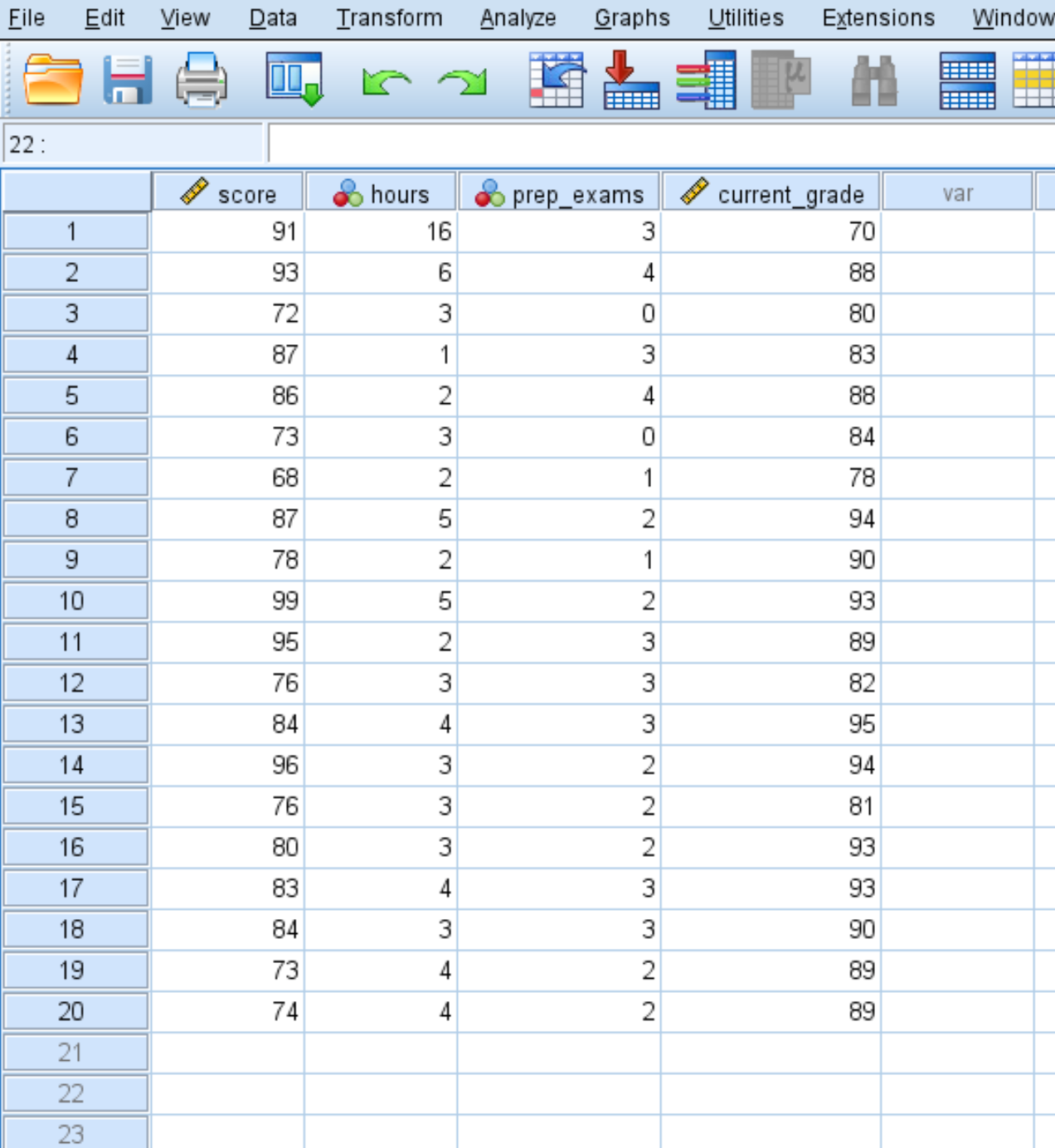
ต่อไปนี้คือวิธีคำนวณสถิติเชิงพรรณนาสำหรับตัวแปรทั้งสี่เหล่านี้:
สถิติสรุป
หากต้องการคำนวณสถิติสรุปสำหรับตัวแปรแต่ละตัว ให้คลิกแท็บ วิเคราะห์ จากนั้นคลิก สถิติเชิงพรรณนา จากนั้นคลิก เชิงพรรณนา :
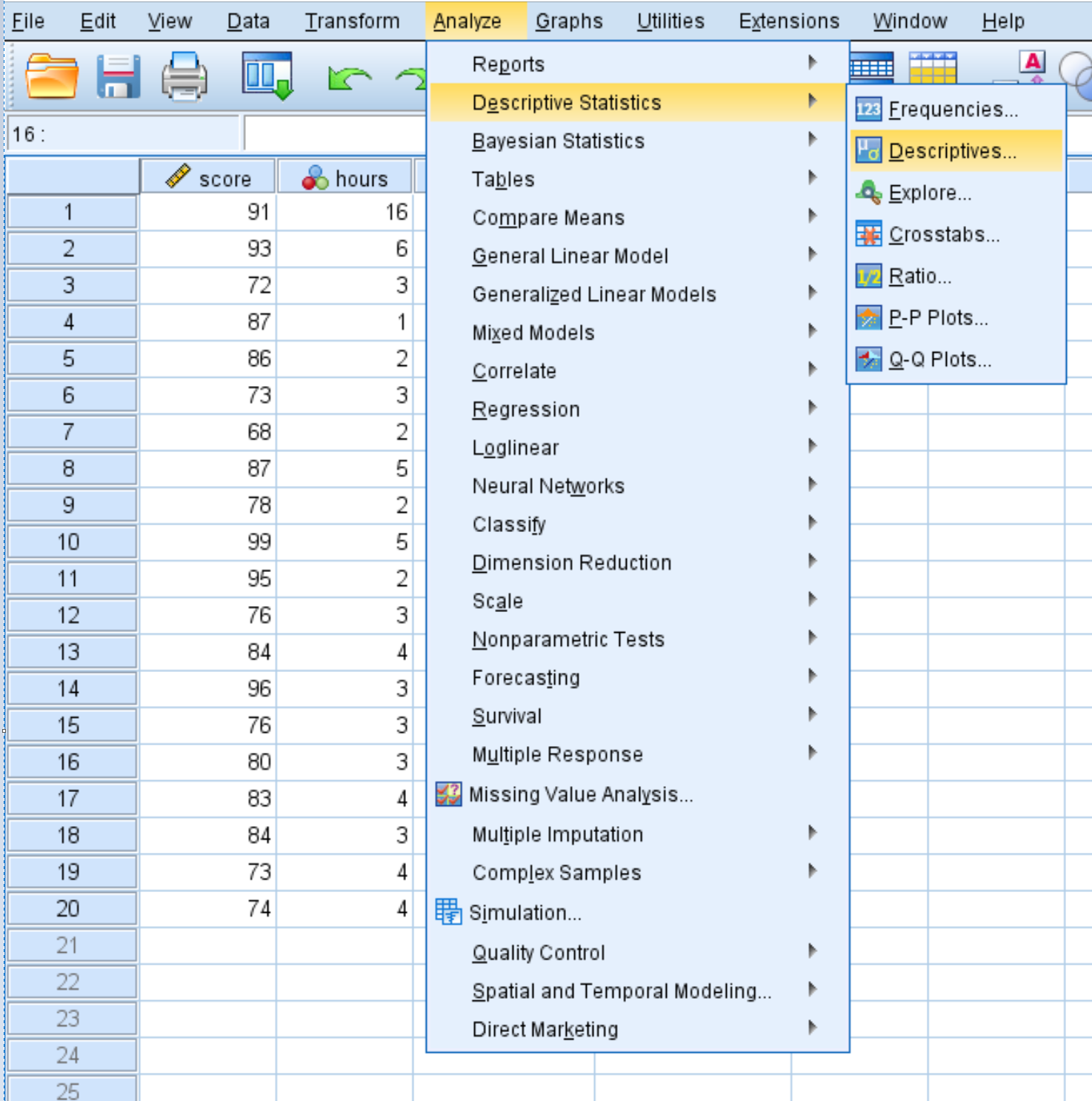
ในหน้าต่างใหม่ที่ปรากฏขึ้น ให้ลากตัวแปรทั้งสี่ตัวไปยังพื้นที่ที่มีป้ายกำกับว่า ตัวแปร หากต้องการ คุณสามารถคลิกปุ่ม ตัวเลือก และเลือกสถิติเชิงพรรณนาเฉพาะที่คุณต้องการให้ SPSS คำนวณ จากนั้นคลิก ดำเนินการต่อ จากนั้นคลิก ตกลง
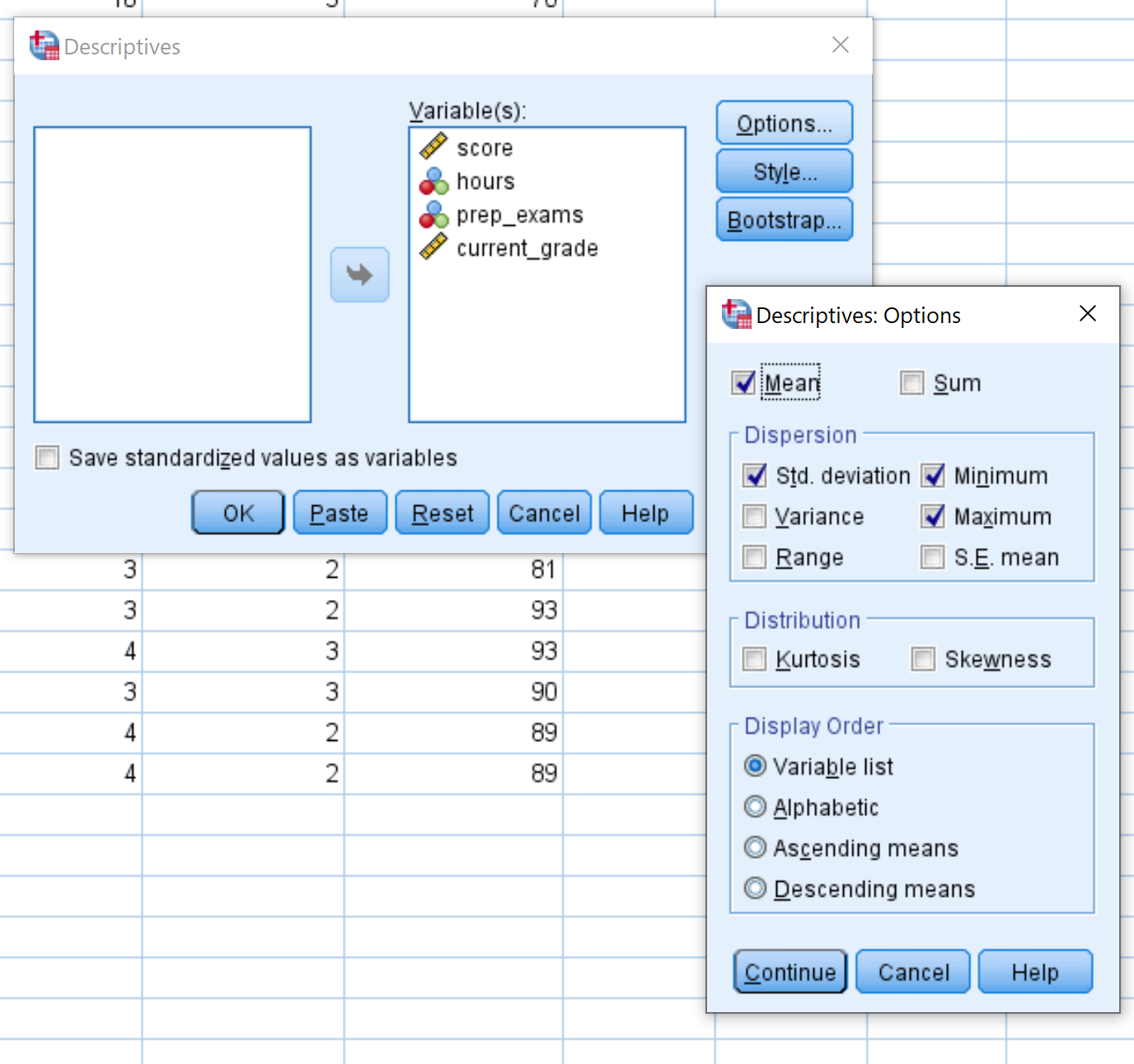
เมื่อคุณคลิก ตกลง ตารางจะปรากฏขึ้นเพื่อแสดงสถิติเชิงพรรณนาต่อไปนี้สำหรับแต่ละตัวแปร:
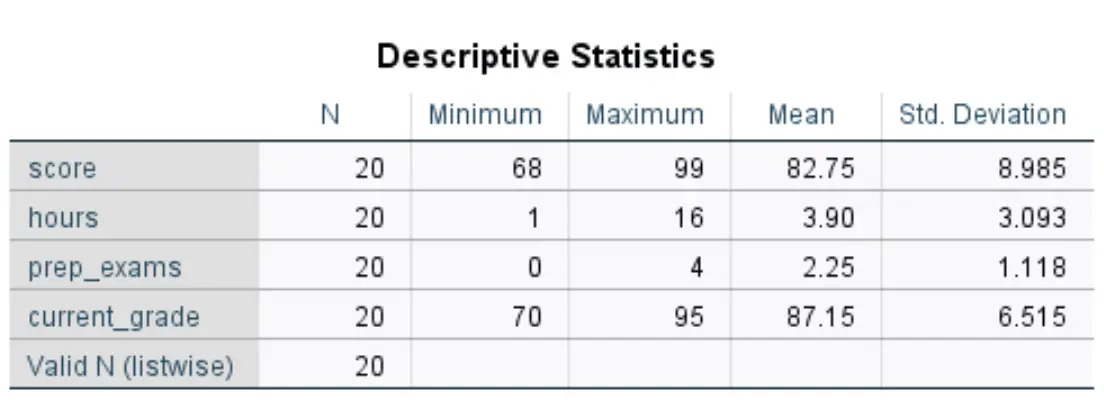
ต่อไปนี้เป็นวิธีการตีความตัวเลขในตารางนี้สำหรับตัวแปร คะแนน :
- N: จำนวนการสังเกตทั้งหมด ในกรณีนี้มี 20
- ขั้นต่ำ: ค่าต่ำสุดสำหรับคะแนนสอบ ในกรณีนี้คือ 68.
- สูงสุด: ค่าสูงสุดสำหรับคะแนนสอบ ในกรณีนี้คือ 99.
- ค่าเฉลี่ย: คะแนนเฉลี่ยในการสอบ ในกรณีนี้คือ 82.75
- มาตรฐาน. ส่วนเบี่ยงเบน: ส่วนเบี่ยงเบนมาตรฐานของคะแนนสอบ ในกรณีนี้คือ 8,985.
ตารางนี้ช่วยให้เราเข้าใจช่วงของตัวแปรแต่ละตัวได้อย่างรวดเร็ว (โดยใช้ค่าต่ำสุดและสูงสุด) ตำแหน่งศูนย์กลางของตัวแปรแต่ละตัว (โดยใช้ค่าเฉลี่ย) และการแจกแจงค่าของตัวแปรแต่ละตัว (โดยใช้ค่าเบี่ยงเบนมาตรฐาน)
โต๊ะ
หากต้องการสร้างตารางความถี่สำหรับตัวแปรแต่ละตัว ให้คลิกแท็บ วิเคราะห์ จากนั้นคลิก สถิติเชิง พรรณนา จากนั้นคลิก ความถี่
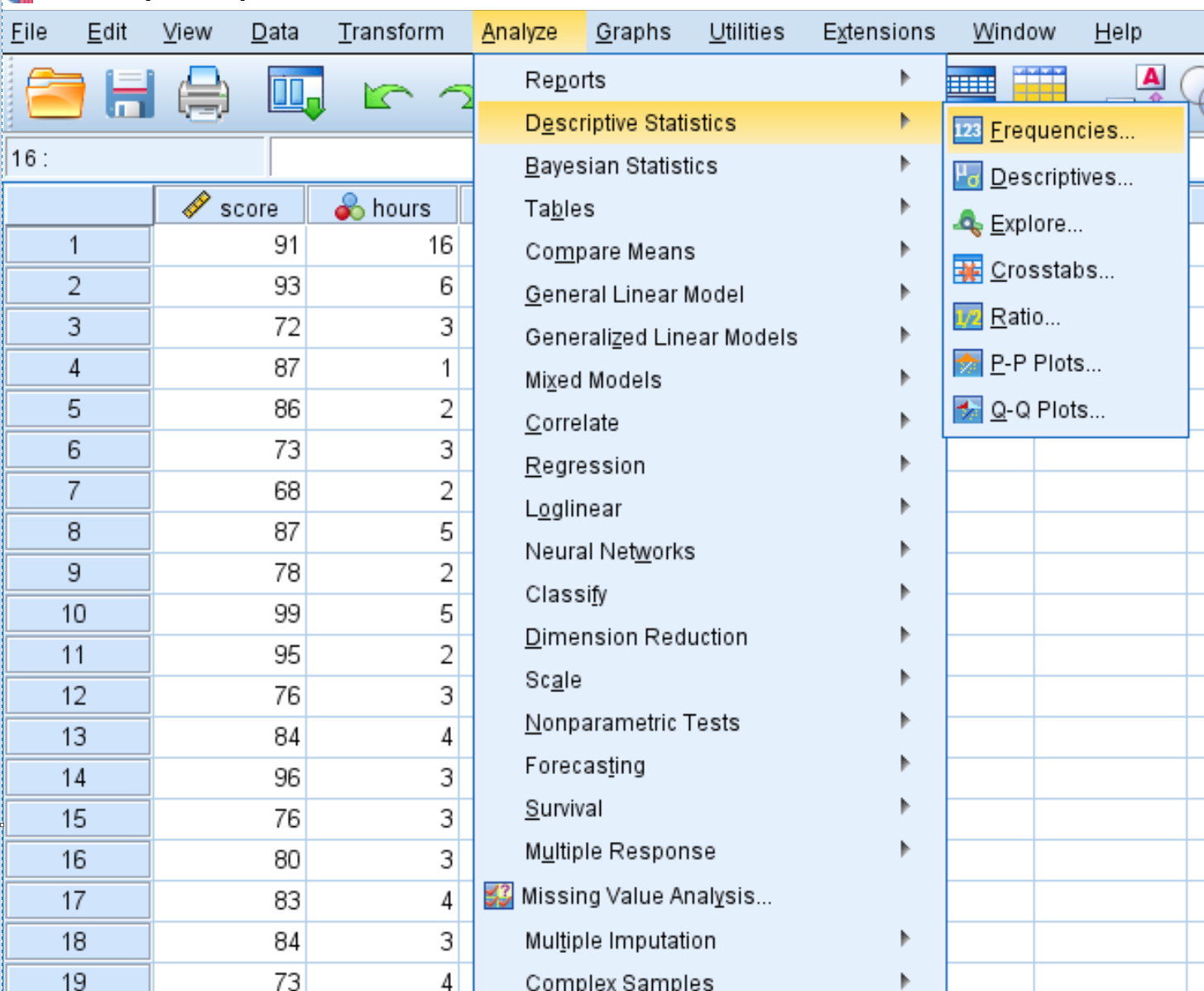
ในหน้าต่างใหม่ที่ปรากฏขึ้น ให้ลากตัวแปรแต่ละตัวลงในช่องที่มีข้อความว่า Variable(s) จากนั้นคลิก ตกลง
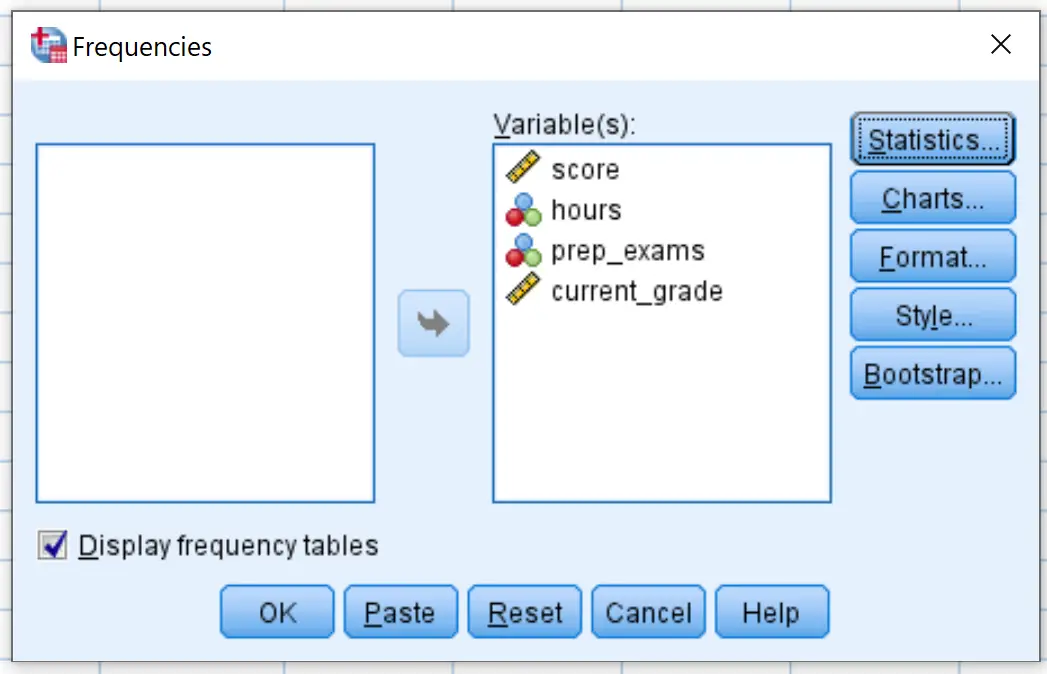
ตารางความถี่ของแต่ละตัวแปรจะปรากฏขึ้น ตัวอย่างเช่น นี่คือหนึ่งสำหรับ ชั่วโมง ที่แปรผัน :
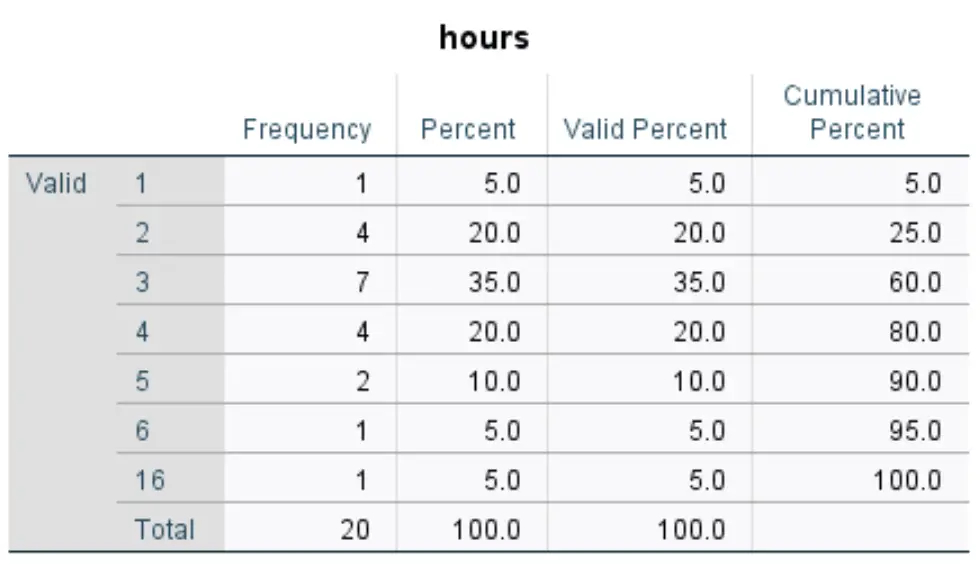
วิธีการตีความตารางมีดังนี้:
- คอลัมน์แรกจะแสดงแต่ละค่าที่ไม่ซ้ำกันสำหรับตัวแปร ชั่วโมง ในกรณีนี้ค่าที่ไม่ซ้ำกันคือ 1, 2, 3, 4, 5, 6 และ 16
- คอลัมน์ที่สองแสดงความถี่ของแต่ละค่า ตัวอย่างเช่น ค่า 1 ปรากฏ 1 ครั้ง ค่า 2 ปรากฏ 4 ครั้ง และต่อๆ ไป
- คอลัมน์ที่สามแสดงเปอร์เซ็นต์สำหรับแต่ละค่า ตัวอย่างเช่น ค่า 1 แสดงถึง 5% ของค่าทั้งหมดในชุดข้อมูล ค่า 2 แสดงถึง 20% ของค่าทั้งหมดในชุดข้อมูล และอื่นๆ
- คอลัมน์สุดท้ายแสดงเปอร์เซ็นต์สะสม ตัวอย่างเช่น ค่า 1 และ 2 รวมกันแสดงถึง 25% ของชุดข้อมูลทั้งหมด ค่า 1, 2 และ 3 แสดงถึงผลรวม 60% ของชุดข้อมูล และอื่นๆ
ตารางนี้ทำให้เรามีความคิดที่ดีเกี่ยวกับการแจกแจงค่าข้อมูลสำหรับตัวแปรแต่ละตัว
กราฟิก
กราฟยังช่วยให้เราเข้าใจการกระจายค่าข้อมูลของตัวแปรแต่ละตัวในชุดข้อมูล หนึ่งในแผนภูมิที่ได้รับความนิยมมากที่สุดในการทำเช่นนี้คือฮิสโตแกรม
หากต้องการสร้างฮิสโตแกรมสำหรับตัวแปรที่กำหนดในชุดข้อมูล ให้คลิกแท็บ แผนภูมิ จากนั้น คลิกตัวสร้างแผนภูมิ
ในหน้าต่างใหม่ที่ปรากฏขึ้น ให้เลือก ฮิสโตแกรม จากแผง “เลือกจาก” จากนั้นลากตัวเลือกฮิสโตแกรมแรกไปที่หน้าต่างแก้ไขหลัก จากนั้นลากตัวแปรที่สนใจไปบนแกน x เราจะใช้ คะแนน สำหรับตัวอย่างนี้ จากนั้นคลิก ตกลง
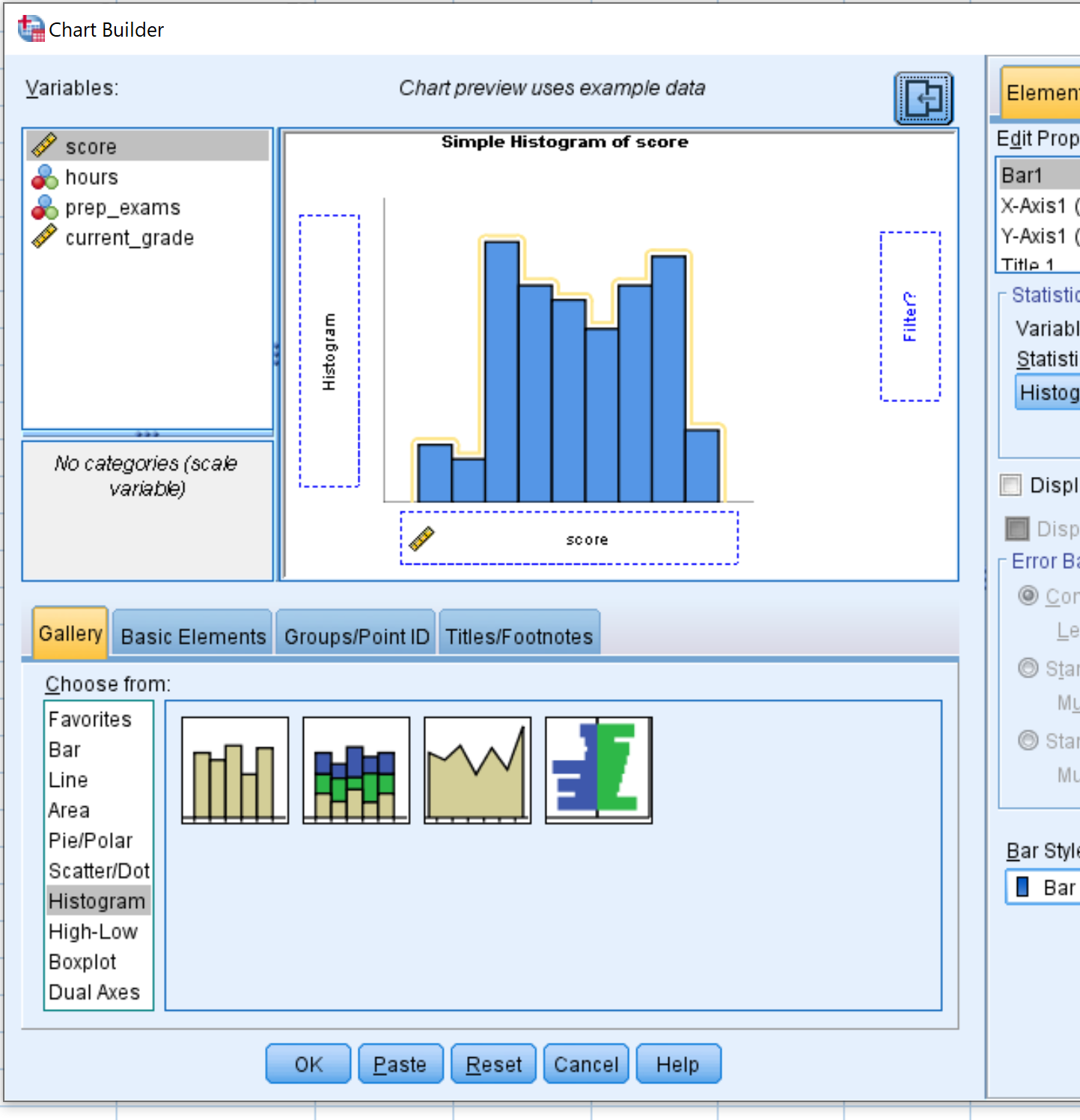
เมื่อคุณคลิก ตกลง ฮิสโตแกรมจะปรากฏขึ้นเพื่อแสดงการกระจายของค่าสำหรับ คะแนน ตัวแปร :
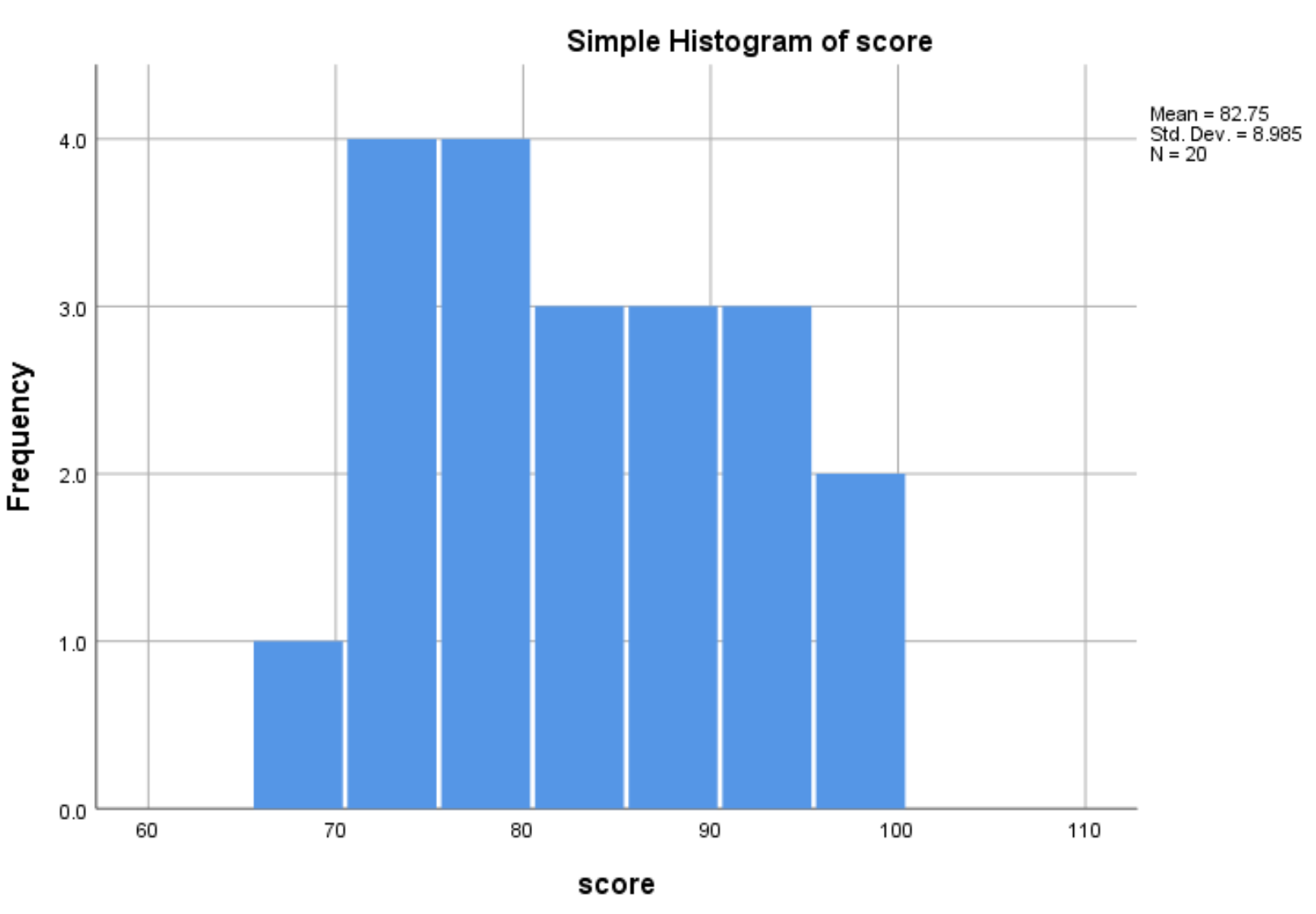
ฮิสโตแกรมแสดงให้เราเห็นว่าช่วงของคะแนนสอบแตกต่างกันไประหว่าง 65 ถึง 100 โดยคะแนนส่วนใหญ่จะอยู่ระหว่าง 70 ถึง 90
นอกจากนี้เรายังสามารถทำซ้ำขั้นตอนนี้เพื่อสร้างฮิสโตแกรมสำหรับตัวแปรอื่นๆ แต่ละตัวในชุดข้อมูล